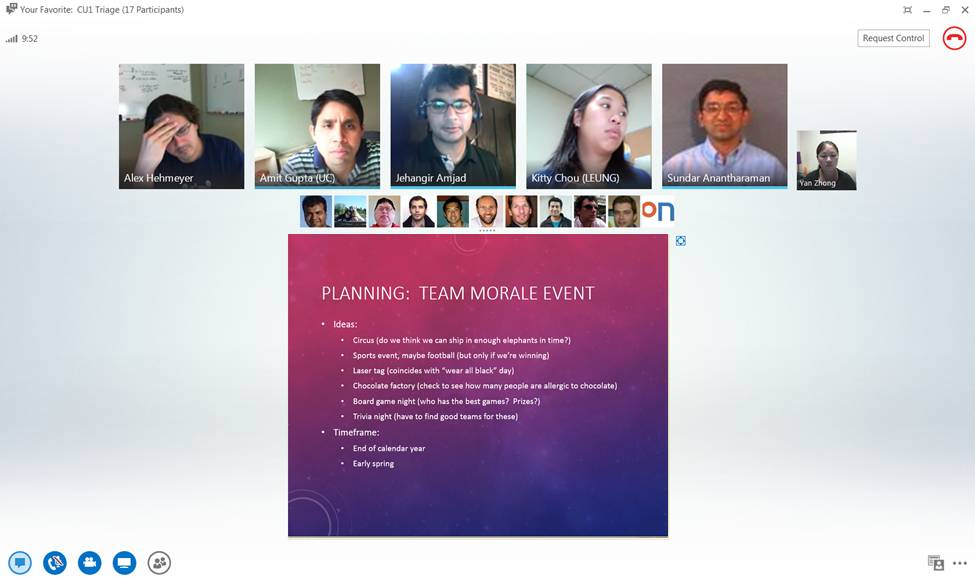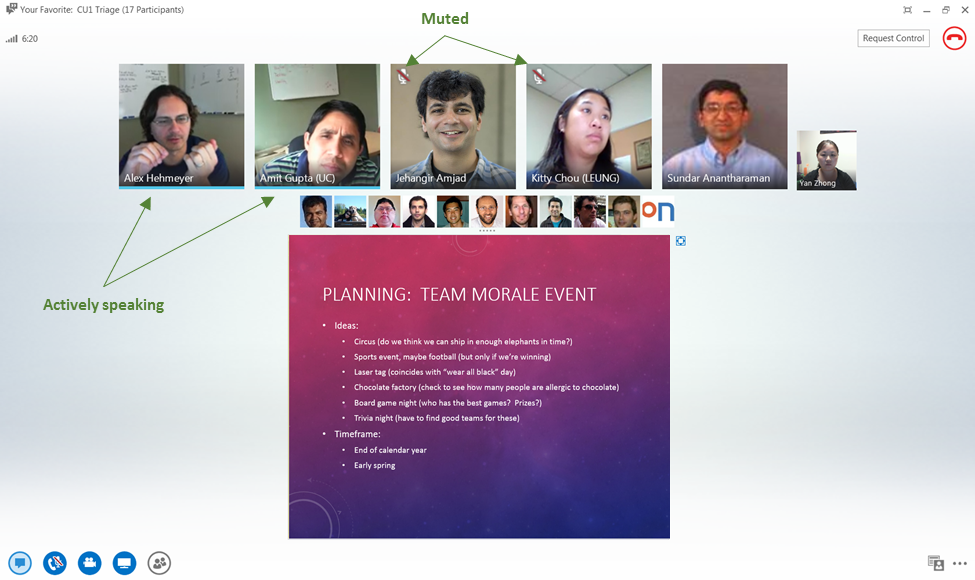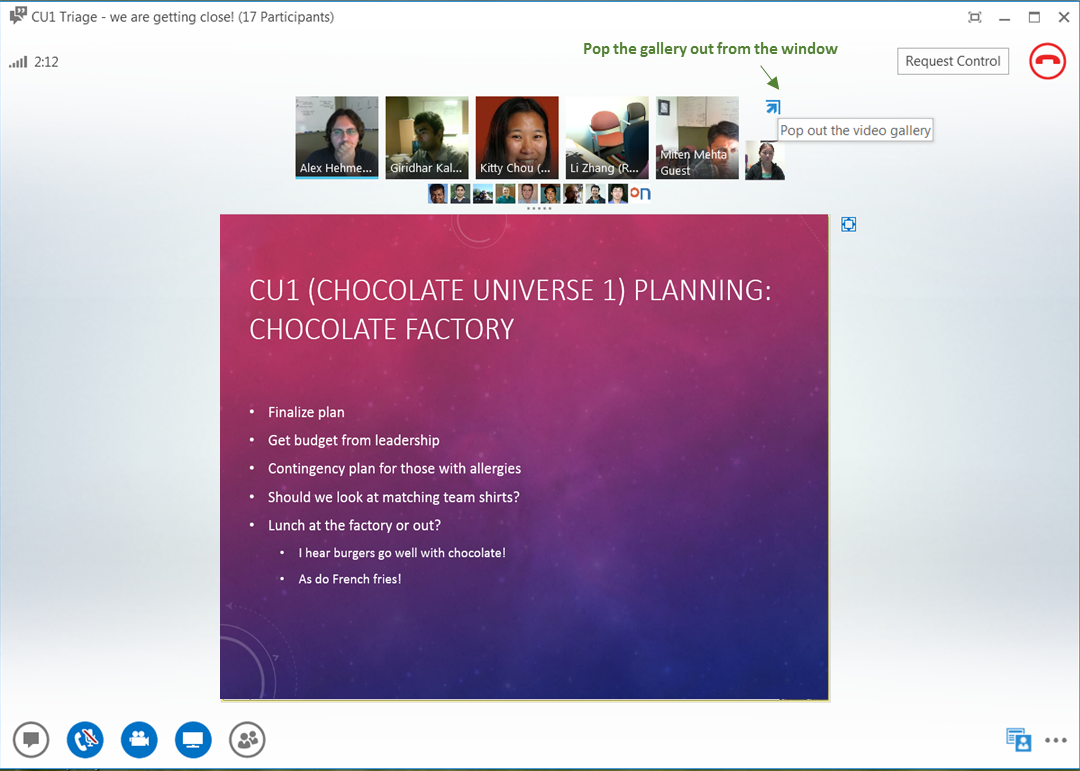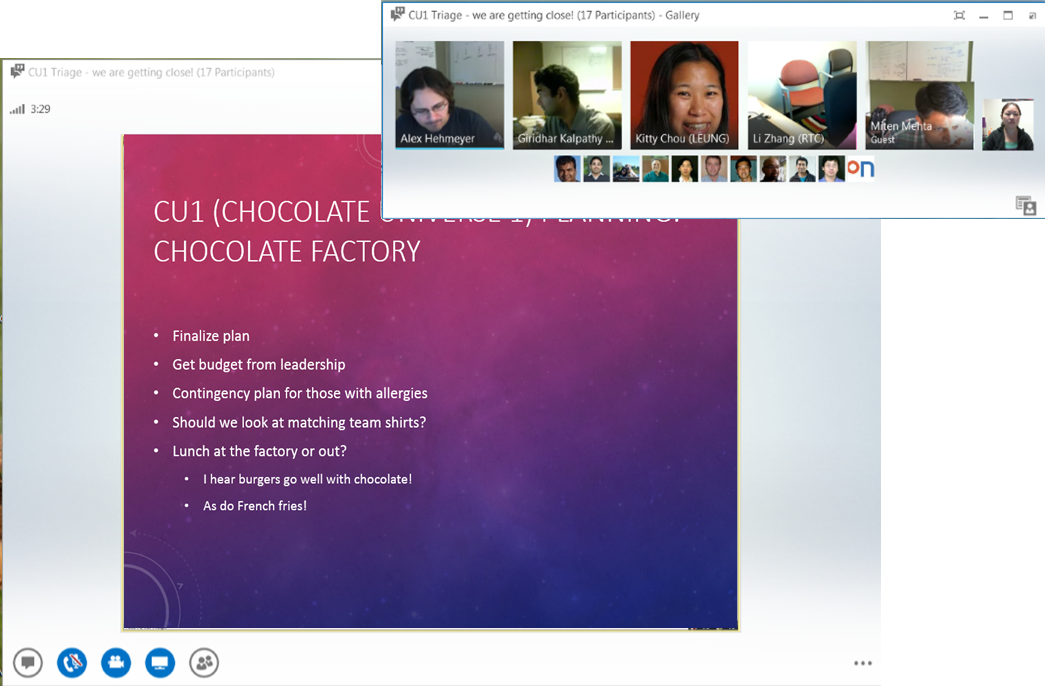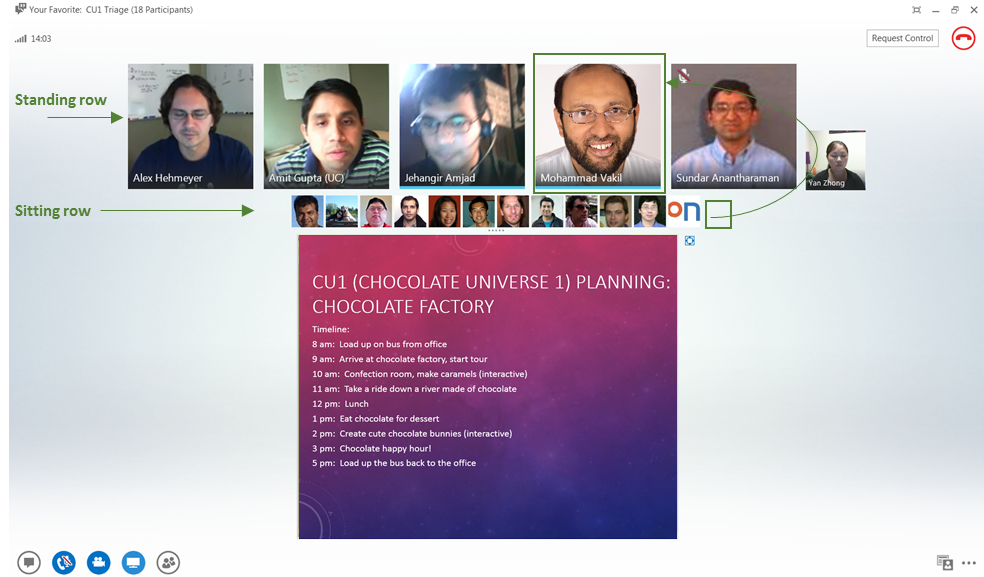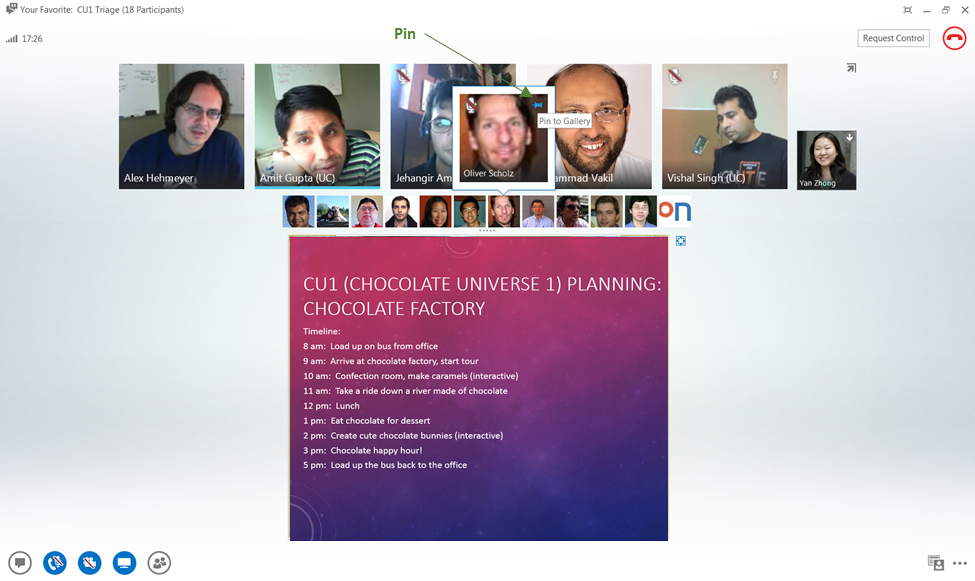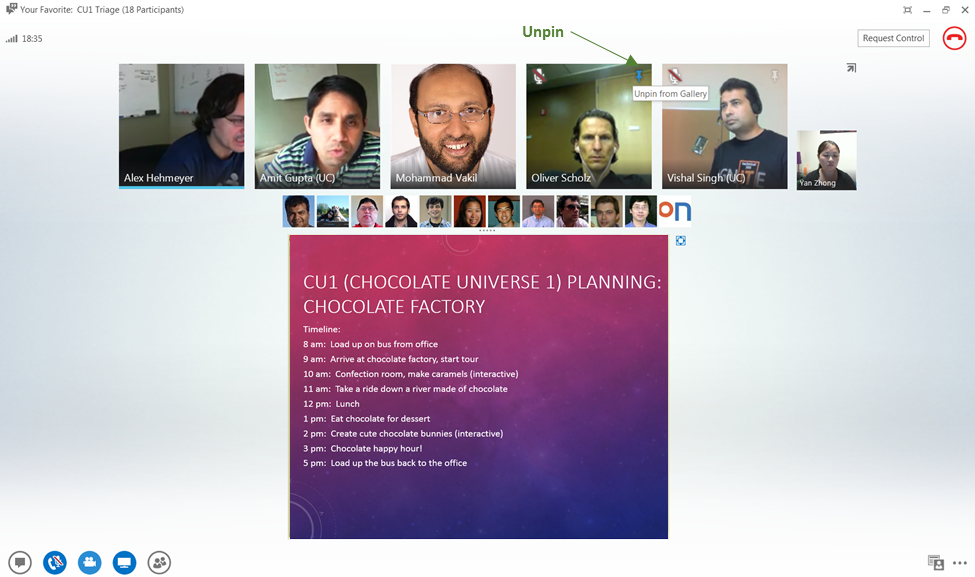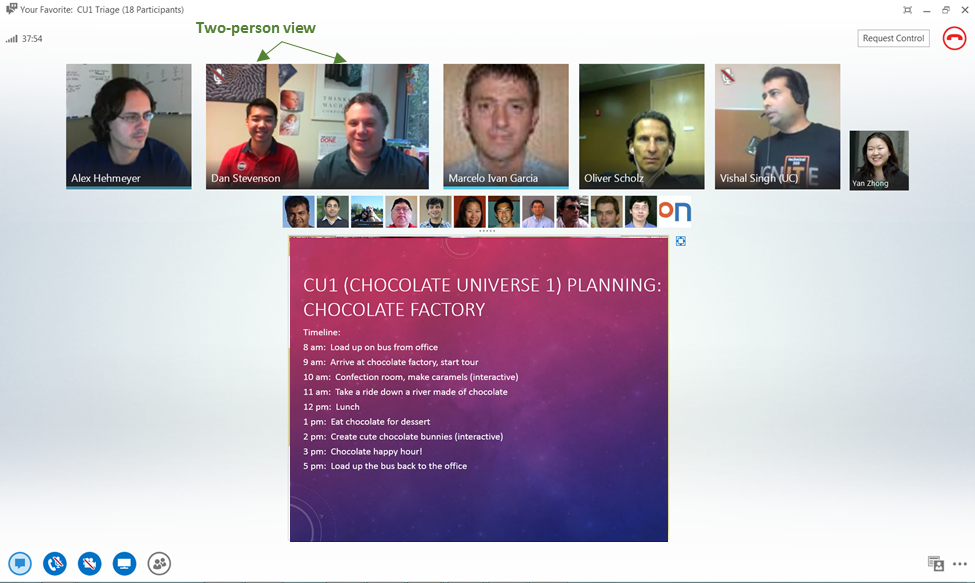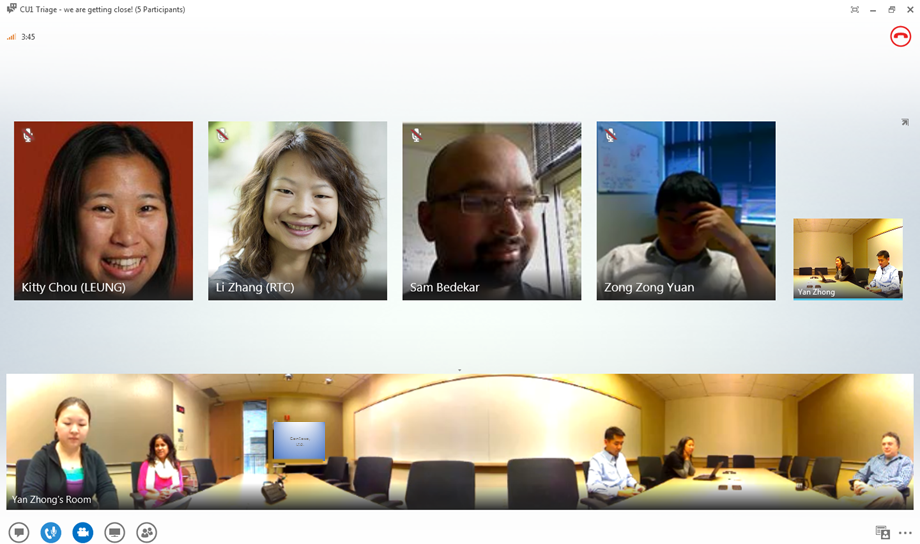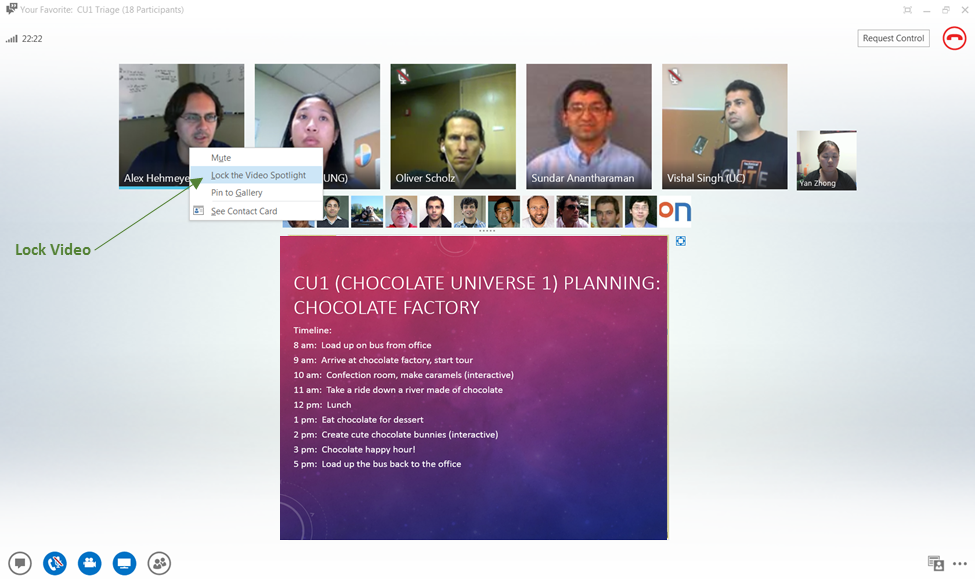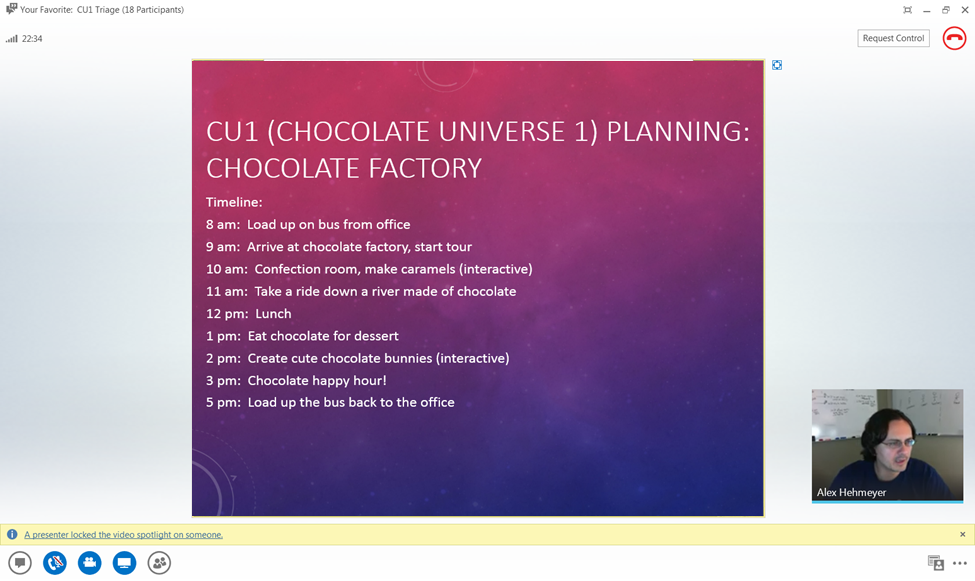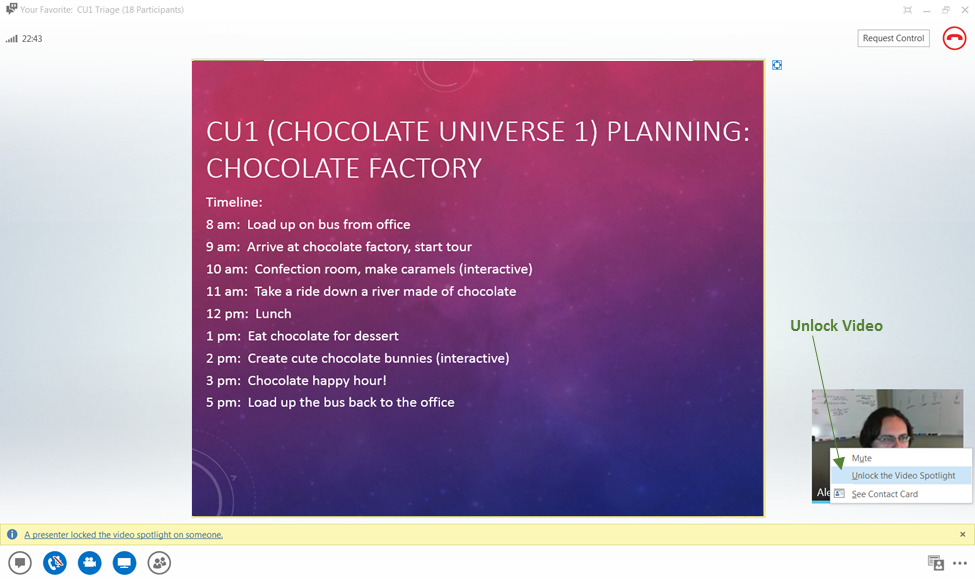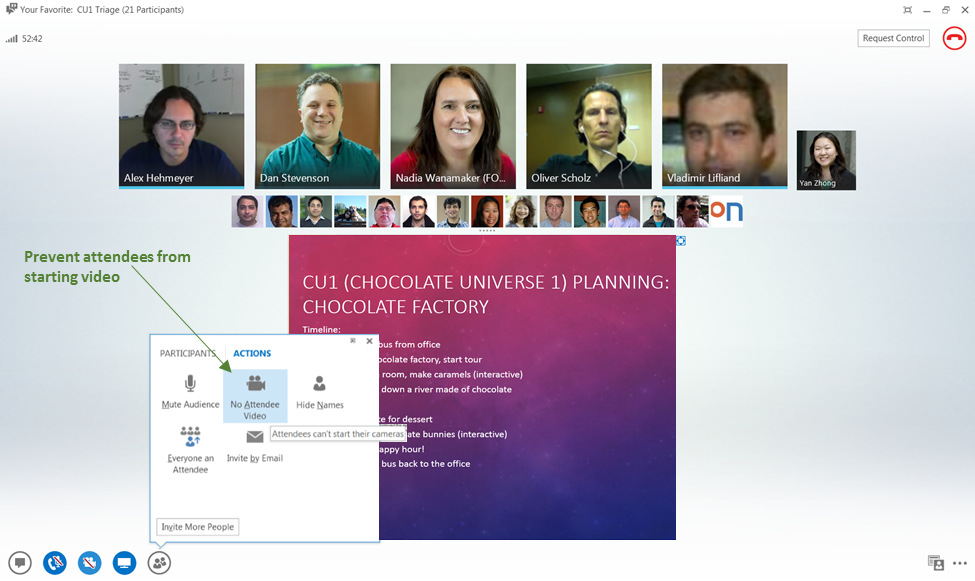Lync 2013: 갤러리 보기에서 비디오 회의 진행
최초 문서 게시일: 2012년 10월 16일 화요일
전화 회의에서 특정 안건에 대한 관리자의 반응이나 동료가 발언한 의도를 궁금해했던 경우가 있었을 것입니다.
이제는 그러한 정보를 쉽게 파악할 수 있습니다. Lync 2013 클라이언트에서는 회의의 전반적인 진행 상태가 표시되므로 직접 회의에 참가하지 않고도 회의 내용을 파악하고 적절한 조치를 취할 수 있습니다.
비디오 회의 참가 시 자신의 모습 확인
비디오 회의를 시작하기 전에 새로운 "비디오 미리 보기" 기능을 통해 자신의 모습을 볼 수 있습니다. 비디오 아이콘을 가리키고 자신의 영상을 확인한 다음 "내 비디오 시작(Start My Video)"을 클릭하여 비디오를 켜면 됩니다.
회의 중에 다른 작업을 해야 하거나 식사를 하는 등의 경우 비디오 아이콘을 클릭해 필요할 때 비디오를 끌 수 있습니다.
다른 참석자들의 상태 확인
새로운 회의 레이아웃에는 현재 회의에 참가하고 있는 발언자들의 비디오 스트림이 5개까지 동시에 표시되므로 회의 중에 자신을 포함한 각 참석자들의 반응을 살펴볼 수 있습니다. 비디오를 사용할 수 없는 참석자의 경우에는 사진이 대신 표시됩니다.
각 사용자의 타일 아래에 있는 파란색 막대를 통해 현재 발언 중인 사람을 확인할 수 있습니다. 그리고 각 참석자의 사진 왼쪽 위에 있는 아이콘을 통해 음소거 또는 대기 상태인 사람도 확인할 수 있습니다.
회의 창에서는 갤러리를 분리하는 기능도 제공되므로 보다 다양한 회의 표시 방법 중에서 선택할 수 있습니다.
회의 진행 상황 파악 및 참석자의 반응 추적
회의에 보다 활발하게 참가하는 사람은 아래쪽 행에서 위쪽 행으로 이동되므로해당 사용자의 발언을 집중해서 들을 수 있습니다 .
특정 참석자의 반응을 특히 주의해서 확인하려는 경우 해당 참석자를 위쪽 행에 고정할 수 있습니다 . 참석자 고정을 수행하는 빠르고 쉬운 방법 중 하나는 해당 참석자의 타일을 가리킨 다음 "갤러리에 고정(Pin to Gallery)" 아이콘을 클릭하는 것입니다.
고정을 해제하려면 "고정(Pin)" 아이콘을 다시 클릭하면 됩니다.
회의 참석자를 확인하는 다양한 방법
각 참석자의 비디오는 자동으로 잘려 각 참석자가 가장 잘 보이도록 표시됩니다. 두 명의 동료가 같은 회의에 참가하는 경우에는 두 참석자가 모두 표시됩니다.
또한 Roundtable 장치가 연결되어 있는 경우에는 전체 회의실의 회의 진행 상황을 한 눈에 볼 수 있는 파노라마 보기도 표시됩니다.
회의를 원활하게 실행하는 데 필요한 모든 도구 표시
전체 회의에서 특정 참석자에게 비디오 스포트라이트를 적용하려는 회의 발표자는 해당 참석자의 타일을 마우스 오른쪽 단추로 클릭하고 "비디오 스포트라이트 잠금(Lock the Video Spotlight)"을 선택하여 해당 비디오를 잠글 수 있습니다.
같은 참석자의 타일을 다시 마우스 오른쪽 단추로 클릭하면 잠금을 해제할 수 있습니다.
또한 발표자는 참석자가 아닌 발표자만 비디오를 공유하도록 설정할 수 있습니다. 이렇게 하려면 사용자 아이콘을 가리키고 "작업(ACTIONS)" 탭으로 이동하여 "참석자 비디오 금지(No Attendee Video)"를 선택하면 됩니다.
Lync 2013은 이러한 비디오 갤러리 기능을 통해 보다 효율적인 사용자 중심의 대화형 회의 환경을 제공합니다. 이 환경에 대한 의견이 있는 경우 언제든지 아래에 댓글로 남겨 주시기 바랍니다.
추천 리소스
Lync 2013의 새로운 기능
Yan Zhong
Lync 팀 프로그램 관리자
이 문서는 번역된 블로그 게시물입니다. 원본 문서는 Lync 2013: Videoconferencing with Gallery View를 참조하십시오.